win10更不更新系统 win10系统更新关闭步骤
更新时间:2024-05-01 15:57:41作者:yang
随着技术的不断发展,操作系统也在不断更新升级,而对于Windows 10系统的更新,有时候我们可能会选择关闭更新。关闭Win10系统更新并非难事,只需按照一定的步骤操作即可。通过关闭系统更新,可以避免系统自动更新带来的一些不便,让我们更加自主地控制系统的更新时间和方式。接下来让我们一起了解一下Win10系统更新关闭的具体步骤。
步骤如下:
1.按键盘的win+R打开运行,在运行处输入 “services.msc” 点击确定。
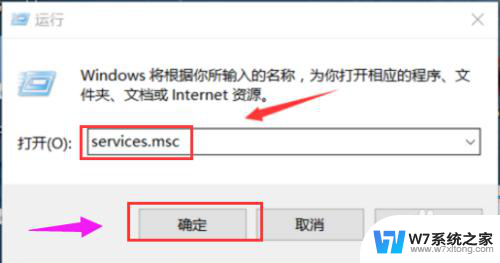
2.在弹出来的服务中,找到“Windows Update”
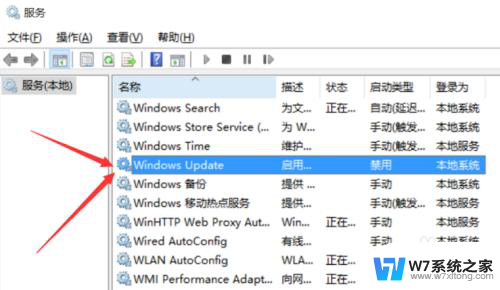
3.找到后双击,在启动类型处·选择“禁用”然后点击应用。
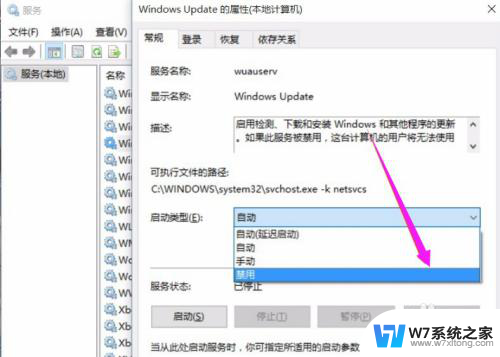
4.最后自动更新已关闭
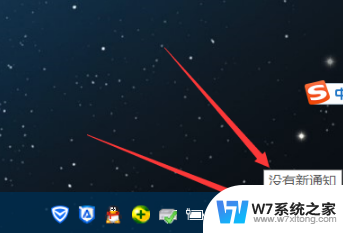
5.点击更新后是不会更新的。
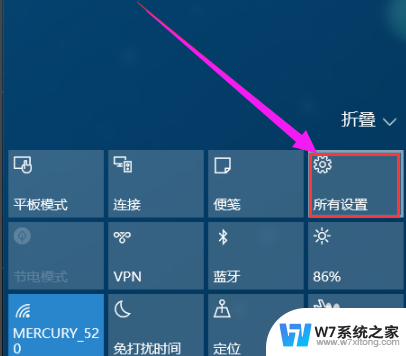
6.点击“所有设置”
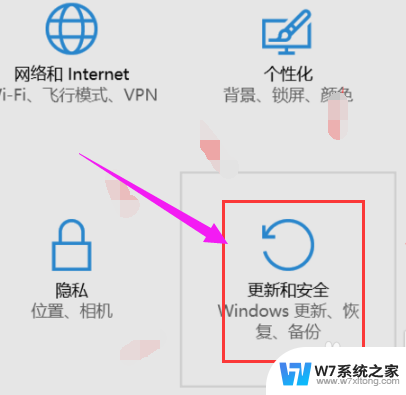
7.点击“更新和安全”,进入查看
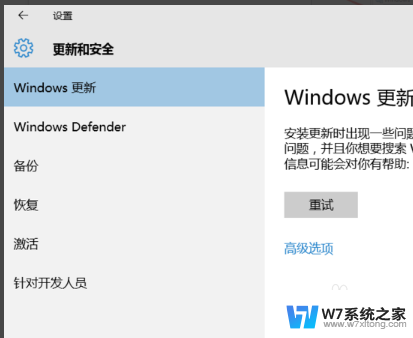
以上就是win10是否更新系统的全部内容,如果您遇到相同问题,可以参考本文中介绍的步骤进行修复,希望这能对您有所帮助。
win10更不更新系统 win10系统更新关闭步骤相关教程
-
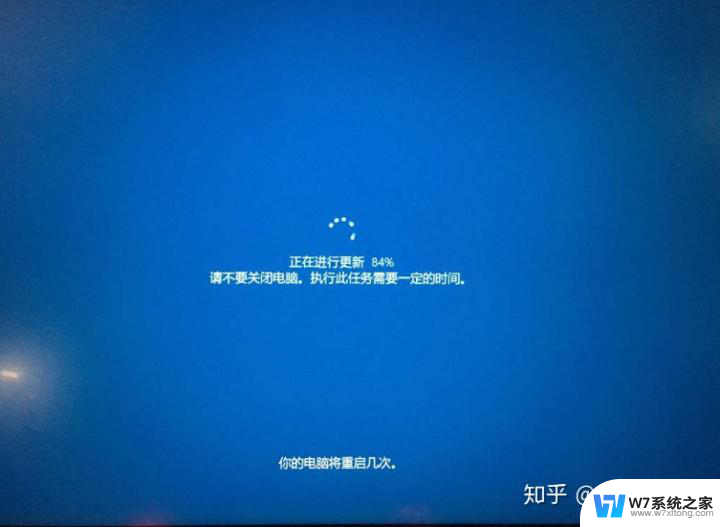 win10每次开机都要更新系统 win10自动更新关闭步骤详解
win10每次开机都要更新系统 win10自动更新关闭步骤详解2024-05-30
-
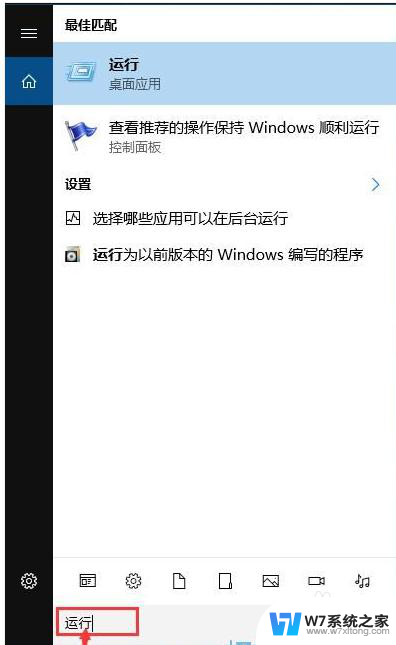 怎样禁止系统自动更新 win10系统自动更新关闭方法
怎样禁止系统自动更新 win10系统自动更新关闭方法2024-02-24
-
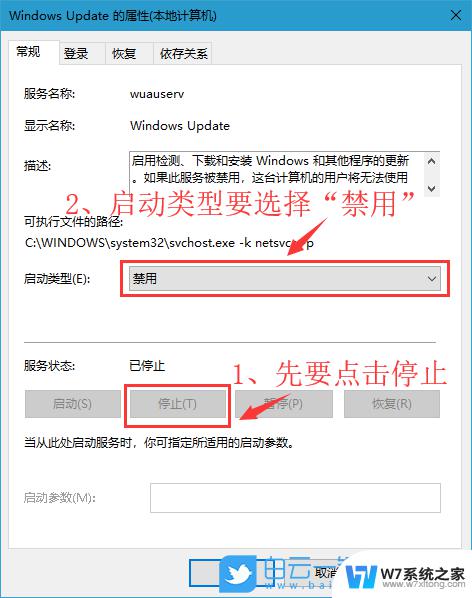 如何永久性关闭win10更新 win10系统更新永久关闭教程
如何永久性关闭win10更新 win10系统更新永久关闭教程2024-02-18
-
 win10怎么永久关闭系统更新 四种可靠的方法阻止win10永久更新
win10怎么永久关闭系统更新 四种可靠的方法阻止win10永久更新2024-02-16
- win10怎样暂停更新 如何彻底关闭win10系统的更新功能
- win10更新microsoft怎么打开 关闭Win10系统的微软更新方法
- win10需要自动更新系统吗 Win10系统长期不更新风险
- 取消win10系统更新 如何取消win10系统的重要更新提示
- win10阻止更新系统 win10禁止系统自动更新的技巧
- win10彻底关闭电脑自动更新系统 Windows 10系统如何关闭自动更新功能
- win10如何打开无线网络连接 如何打开无线网络设置
- w10系统玩地下城fps很低 地下城与勇士Win10系统卡顿怎么办
- win10怎么设置两个显示器 win10双显示器设置方法
- 戴尔win10系统怎么恢复 戴尔win10电脑出厂设置恢复指南
- 电脑不能切换窗口怎么办 win10按Alt Tab键无法切换窗口
- 新买电脑的激活win10密钥 如何找到本机Win10系统的激活码
win10系统教程推荐
- 1 新买电脑的激活win10密钥 如何找到本机Win10系统的激活码
- 2 win10蓝屏打不开 win10开机蓝屏无法进入系统怎么办
- 3 windows10怎么添加英文键盘 win10如何在任务栏添加英文键盘
- 4 win10修改msconfig无法开机 Win10修改msconfig后无法启动怎么办
- 5 程序字体大小怎么设置 Windows10如何调整桌面图标大小
- 6 电脑状态栏透明度怎么设置 win10系统任务栏透明度调整步骤
- 7 win10怎么进行系统还原 Win10系统怎么进行备份和还原
- 8 win10怎么查看密钥期限 Win10激活到期时间怎么查看
- 9 关机后停止usb供电 win10关机时USB供电设置方法
- 10 windows超级用户名 Win10怎样编辑超级管理员Administrator用户名